Jak zablokovat někoho na Facebooku

Facebook je nejoblíbenější sociální síť na světě a s tím přichází zatížení problémů. Nejen, že se budete muset vypořádat se všemi běžnými trolly, kteří najdou online, ale bláznivý exes, stalkery a falešné profily, které hledají, že jste všichni, jste permanentní.
Naštěstí můžete tyto uživatele zablokovat. Podívejme se na to, jak
Co dělá blok?
Když zablokujete někoho na Facebooku:
- Už nemají vidět vaše příspěvky nebo navštívit váš profil.
- Nelze najít váš profil
- Nelze vás kontaktovat pomocí Facebooku Messenger
- Nemohou vás přidat jako přítele
- Nelze vás pokoušet, označit vás, pozvat na události nebo jinak komunikovat s
- Chcete-li někoho zablokovat na Facebooku
Chcete-li zablokovat někoho na Facebooku z vašeho webového prohlížeče, přejděte na
. jejich profilovou stránku a poklepejte na tři body v pravém dolním rohu titulní fotografie
Klikněte na tlačítko Blokovat
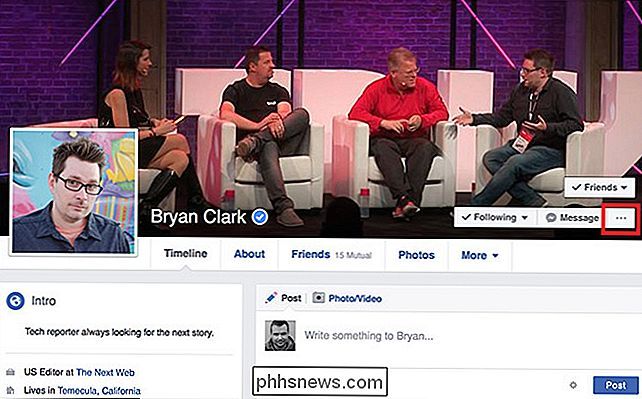
A pak klikněte na tlačítko Potvrdit
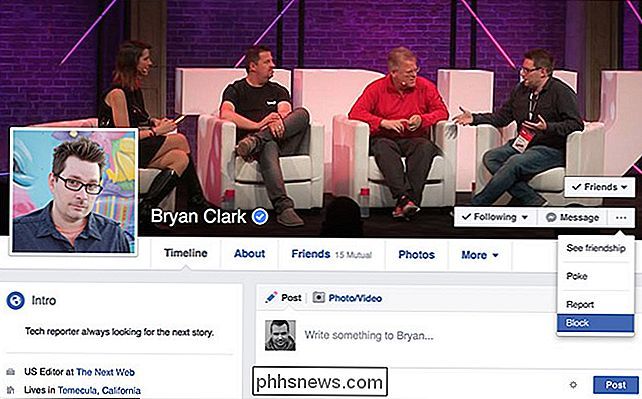
Někdo můžete také zablokovat kliknutím na ikonu visacího zámku vpravo nahoře a pak zvolíte, jak mám zastavit někoho, kdo mě obtěžuje?
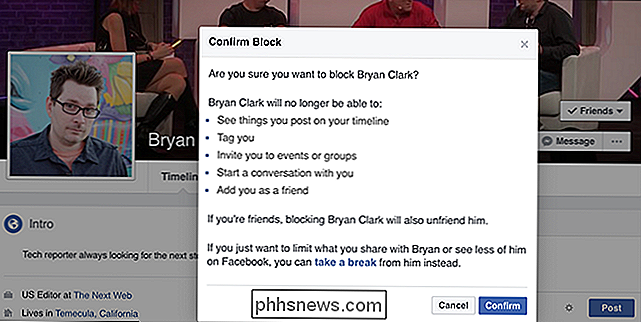
Zadejte své jméno a pak klikněte na možnost Blokovat.
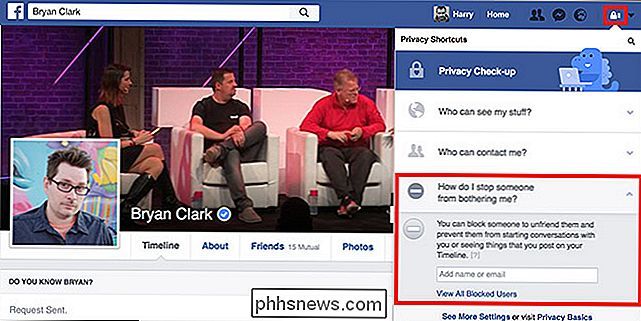
Pro zablokování někoho z mobilní aplikace Facebook je proces podobný. Přejděte na profil a klepněte na Více. Poklepejte na položku Blokovat a pak na položku Blokovat znovu.
Můžete také přejít na obrazovku Možnosti a klepnout na Zkratky na ochranu osobních údajů.
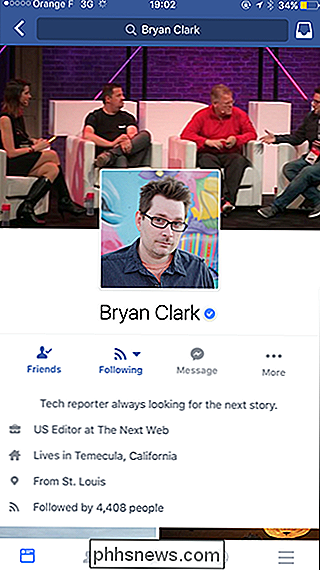
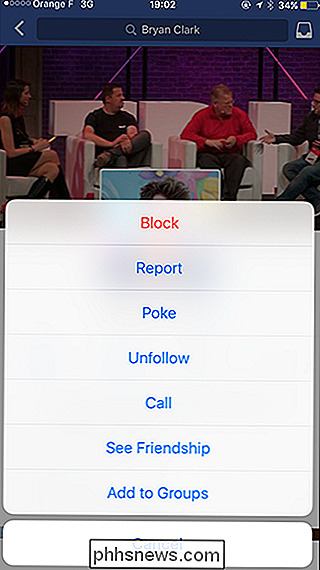
Znovu vyberte možnost Jak zastavit někoho, kdo mě obtěžuje ?, zadejte jméno osoby, kterou chcete blokovat, Blok.
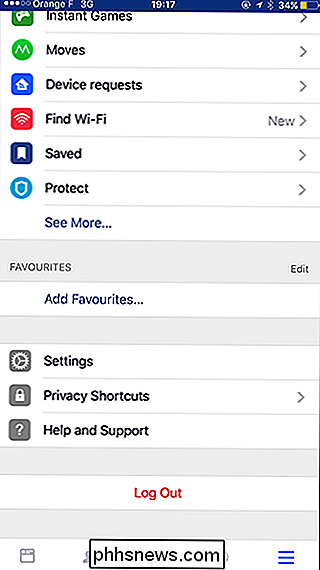
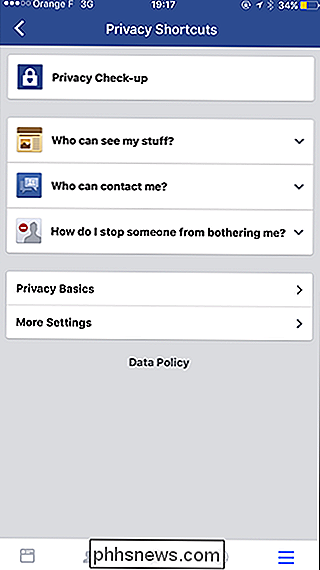
Jak odblokovat někoho na Facebooku
Chcete-li odblokovat někoho na Facebooku, přejděte do části Ochrana osobních údajů> Jak zabránit někomu, aby mě obtěžoval? na webové stránce nebo mobilní aplikaci
Na webové stránce vyberte Zobrazit všechny blokované uživatele
V mobilní aplikaci klepněte na možnost Blokovaní uživatelé
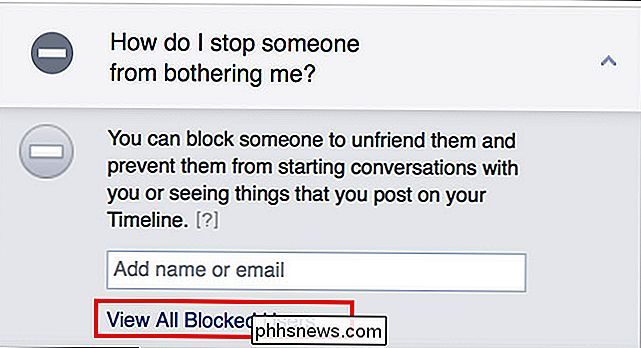
Zobrazí se seznam všech blokovaných uživatelů . Zvolte tlačítko Odblokovat vedle osoby, kterou chcete odblokovat.
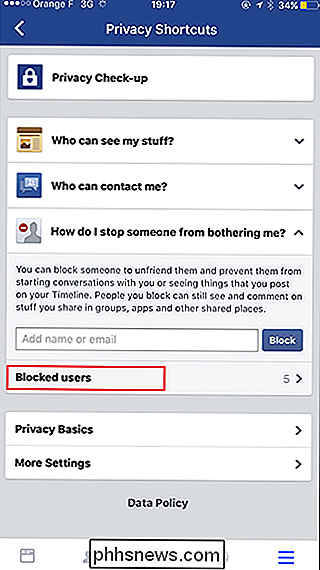
Nakonec klepněte na tlačítko Potvrdit.
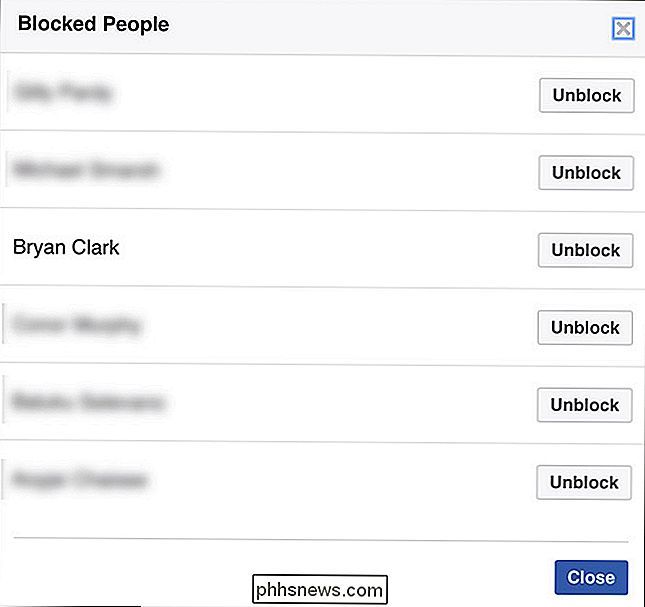
Nyní budou odblokováni. Chcete-li se s nimi znovu připojit, budete je muset znovu přidat jako přítele.
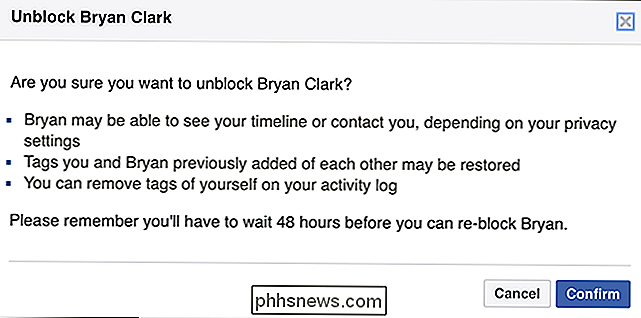

Nejlepší strašidelné Philips Hue triky pro Halloween
Halloween přichází, a pokud máte dům plný žárovek Philips Hue, nyní je čas opravdu dát je dobře využít. Zde je několik skvělých způsobů, jak tyto světla využít k tomu, aby váš dům jen trochu strašidelný. Využijte Hue's Horrible Greens Pokud máte první nebo druhou generaci Hue žárovky, pak byste mohli být obeznámeni s tím, jak špatně vytvářejí opravdovou zelenou barvu - je to spíše jako nechutná žlutá jehová zeleň, ale to je dobrá věc během Halloweenu.

Co je to "dbfseventsd", a proč to běží na mém Macu?
Při pohledu přes Activity Monitor si všimnete něco nazvaného "dbfseventsd." Jak to vůbec vyslovujete? Spouští se třikrát: dvakrát kořenový účet a jednou za vámi. Co je to proces a proč to běží na mém počítači? Tento článek je součástí našeho pokračujícího seriálu vysvětlujícího různé procesy nalezené v nástroji Activity Monitor, jako jsou kernel_task, hidd, mdsworker , installd, WindowServer, blued, launchd a mnoho dalších.



